



为什么把“天猫魔盒M11”和“天猫魔盒M16C”拿到一起来说呢!因为这两个型号的天猫盒子板子是完全一样的,没有任何区别,同样的板子只是用了不同的型号而已,无论是进入系统,还是芯片型号,都是完全一样的。(见板子图片)

 这两个型号的天猫魔盒现在是可以使用的,也是可以安装第三方桌面和软件的,只是阿里系的盒子,你懂得,都是广告,全是VIP。天猫盒子只能开普通权限的ADB,按照手机的方法,我没有把原系统备份下来,应该是权限不够,也可能是手机和盒子的方法不同,还可能是手机的教程比较久远吧!
这两个型号的天猫魔盒现在是可以使用的,也是可以安装第三方桌面和软件的,只是阿里系的盒子,你懂得,都是广告,全是VIP。天猫盒子只能开普通权限的ADB,按照手机的方法,我没有把原系统备份下来,应该是权限不够,也可能是手机和盒子的方法不同,还可能是手机的教程比较久远吧!我记得我刷过K2路由器,还有极路由,它们采用的是联发科MT7620和MT7621的芯片,但是路由器的方法应该和盒子不一样吧!


—————————————————————————————————–分———割———线—————————————————————————————————-
下面我就把收集到的,采用联发科芯片的手机备份和刷机的方法做一个记录:
这篇文章我在很多平台都看到了,都是相同的,也不知道具体那个大神写的了,在这里感谢大神!
MTK手机官方ROM提取教程
步骤一:检查芯片
为了保证这个方法有效,需要确保你的设备是适用联发科 (MTK) 芯片的。通常所有的联发科机子都是以MTXXXX 来标识的,其中XXXX 是这颗芯片的型号。
步骤二:备份你的设备
在折腾之前请备份好重要的数据,因为你有可能会丢失你的软件和软件数据(软件设置、游戏存档等等),某些设备也要注意备份内置存储上的文件。
步骤三:安装最新的驱动程序
你需要在你的windows 电脑上正确地安装了对应的驱动程序以保证顺利地备份你手机的固件。
你可以选择设备制造商提供的驱动程序或者根据下面链接提供的MTK驱动程序。
联发科(MTK)手机刷机工具SP_Flash_Tool 最新版本下载及众版本大全,附驱动安装和刷机教程https://www.cnroms.com/mtk-sp-flash-tool-download-with-drivers-tutorials.html
步骤四:安装说明
下载下面提供的文件
SP FLASH TOOL| SP_Flash_Tool_v5.1452.00.000.rar
驱动程序 | MTKUsbAll_0.9.2.rar
MtkDroidTools v2.5.3.zip (3158 次下载) ( 提取码: avp4 )
第一篇:
备份(提取)ROM
重要提示:放置在内置SD卡上的重要文件一定要备份到安全的地方去哦
第一步:准备
解压SP Flash Tool (SP_Flash_Tool_v5.1452.00.000.rar) 到你的电脑,得到的文件应该像下面的截图所示:

双击MTK Droid Tool 文件,在你电脑上的MtkDroidTools_v253.exe 是个自解压程序,运行它会自动解压,解压后得到的文件如下:

确保驱动程序已经安装到你的电脑,Adb 也要正常工作。没有安装正确的驱动程序就无法继续下去了。
第二步:创建SCATTER 文件
下一步是得到你手机上包含了各block 的地址的Scatter 文件,SP Flash Tool 刷机时必须。
创建Scatter 文件,进入到MTK Droid Tools 文件夹并双击运行MTKdroidTools.exe. 它会打开一个窗口,如下面截图所示:

准备你的手机:
开启USB调试: 打开手机的设置>> 选择开发者选项 >> 勾上“USB调试”复选框。
通过USB数据线连接你的手机到电脑,如果你的手机上弹出一个对话框询问你允许USB调试,请确保选中“总是允许这台计算机”的复选框并点击确定。

现在工具应该识别了你的手机并显示了你手机的详细信息,像下图所示:

现在点击工具下方的Blocks Map 按钮,将会弹出一个显示了手机上个分区地址的详细信息的窗口.

现在点击 Create scatter file 按钮在你的电脑上创建scatter 文本文件。它会自动命名为类似MTxxxx_Android_scatter_emmc.txt,xxxx 是芯片型号。
第三步:适用SP FLASH TOOL 回读 (READ BACK)
进入SP Flash Tool 文件夹并双击运行flash_tool.exe ,它将会打开如下图所示的窗口:

现在在工具右侧的scatter-loading 按钮载入之前创建的scatter 文件,这将会显示分区表格,如图:

点击Readback 标签并点击 Add 按钮,在出现的行上双击鼠标。你可以自定义文件名,以ROM_xxxxxx 开头(或者就让它保持默认的 Rom_0即可)。牢记这个ROM_ 文件的保存路径。

现在它会要求填写rom 的大小。选择Hex 并根据你的scatter 文件中的数值来填写。开始地址默认是0x0000000000000000,不要改变它,修改结束地址为你手机上cache 分区的地址就可以了。

点击Read Back 按钮并将已经关机的手机连接到电脑。在一些手机上,你可能需要按音量键或者照相机键以进入正确的模式,一般是不用按任何键的。
一旦完成,你将会看到一个提示Download OK 表示任务完成的绿色圆圈。

第四步:为SP FLASH TOOL 准备可刷写的ROM 文件
打开MTK Droid Tool 并点击root, backup, recovery 标签(手机开机并连接到电脑)。
点击To process file ROM_ from FlashTool 按钮来选择之前回读保存的ROM_*文件。

如果所有都成功了,这工具会要求从类似的设备上选择CWM,点击OK
选择的CWM 将会被检查是否兼容当前设备,如果ok,它会自动创建CWM recovery 。
你可以在MTK Droid Tools 文件夹中的backup 文件夹找到你手机的完整的固件。
【提示!!经过本贴作者实践,发现MtkDroidTools应该只适用于MT65XX 系列 ,反正我是失败了~~~~~; 其他的正常】
————————分———割———线—————————–
第二篇:
(第一篇提取教程应该是通过官方软件,自动合成scatter文件,第二篇提取教程应该是手动合成scatter文件,scatter文件我觉得就像是海思机顶盒的xml文件,但是联发科芯片的scatter文件,大小不像是海思xml文件,个个分区的大小是以M直接为单位的。联发科的scatter文件,个个分区的大小是以16进制的长度为单位的)
提取所有mtk机型的线刷包
首先手机root且安装busybox和超级终端软件,这里不提供自己百度一大堆
一.制作scatter
示范
PRELOADER 0x0
{
}
MBR 0x600000
{
}
EBR1 0x680000
{
}
__NODL_PMT 0x700000
{
} __NODL_PRO_INFO 0xb00000
{
}
__NODL_NVRAM 0xe00000
{
}
__NODL_PROTECT_F 0x1300000
{
}
__NODL_PROTECT_S 0x1d00000
{
}
__NODL_SECCFG 0x2700000
{
}
UBOOT 0x2720000
{
}
BOOTIMG 0x2780000
{
}
RECOVERY 0x2d80000
{
}
SEC_RO 0x3780000
{
}
__NODL_MISC 0x3d80000
{
}
LOGO 0x3e00000
{
}
EBR2 0x4100000
{
}
__NODL_OPPO_CUSTOM 0x4180000
{
}
__NODL_EXPDB 0x4280000
{
}
ANDROID 0x4c80000
{
}
CACHE 0x3cd80000
{
}
USRDATA 0x44b80000
{
}
FAT 0x84b80000
{
}
可以直接从官方卡刷包提取或在超级终端输入
dd if=/proc/dumchar_info of=/mnt/sdcard/partition.txt bs=10000c count=1
然后在手机内存卡里找到partition.txt用编辑器打开,会发现所有分区的大小和地址都在这里,然后就自己算出分区表即可,提示:第一个分区的地址为0x0,那么第x个分区的地址就是前一个分区的地址加上该x分区的大小,示范如果要算出mbr的地址,查看下表perloader大小为0x600000,那么mbr的实际地址为0x0+0x600000=0x600000,ebr1的地址为0x600000+0x80000=0x680000,其他的自己算吧。
Part_Name Size StartAddr Type MapTo
preloader 0x0000000000600000 0x0000000000000000 2 /dev/misc-sd
mbr 0x0000000000080000 0x0000000000000000 2 /dev/block/mmcblk0
ebr1 0x0000000000080000 0x0000000000080000 2 /dev/block/mmcblk0p1
pmt 0x0000000000400000 0x0000000000100000 2 /dev/block/mmcblk0
pro_info 0x0000000000300000 0x0000000000500000 2 /dev/block/mmcblk0
nvram 0x0000000000500000 0x0000000000800000 2 /dev/block/mmcblk0
protect_f 0x0000000000a00000 0x0000000000d00000 2 /dev/block/mmcblk0p2
protect_s 0x0000000000a00000 0x0000000001700000 2 /dev/block/mmcblk0p3
seccfg 0x0000000000020000 0x0000000002100000 2 /dev/block/mmcblk0
uboot 0x0000000000060000 0x0000000002120000 2 /dev/block/mmcblk0
bootimg 0x0000000000600000 0x0000000002180000 2 /dev/block/mmcblk0
recovery 0x0000000000a00000 0x0000000002780000 2 /dev/block/mmcblk0
sec_ro 0x0000000000600000 0x0000000003180000 2 /dev/block/mmcblk0p4
misc 0x0000000000080000 0x0000000003780000 2 /dev/block/mmcblk0
logo 0x0000000000300000 0x0000000003800000 2 /dev/block/mmcblk0
ebr2 0x0000000000080000 0x0000000003b00000 2 /dev/block/mmcblk0
oppo_custom 0x0000000000100000 0x0000000003b80000 2 /dev/block/mmcblk0
expdb 0x0000000000a00000 0x0000000003c80000 2 /dev/block/mmcblk0
android 0x0000000038100000 0x0000000004680000 2 /dev/block/mmcblk0p5
cache 0x0000000007e00000 0x000000003c780000 2 /dev/block/mmcblk0p6
usrdata 0x0000000040000000 0x0000000044580000 2 /dev/block/mmcblk0p7
fat 0x00000000631a0000 0x0000000084580000 2 /dev/block/mmcblk0p8
bmtpool 0x0000000001500000 0x00000000ff9f00a8 2 /dev/block/mmcblk0
Part_Nameartition name you should open;
Size:size of partition
StartAddr:Start Address of partition;
Type:Type of partition(MTD=1,EMMC=2)
MapTo:actual device you operate
二,提取线刷资料
查看分区表_nodl_开头的不用提取
打开超级终端
输入su按回车
1.ebr1
实际大小为0.5k,由于各个机型不一样,所以提取约20k即可
dd if=/dev/ebr1 of=/mnt/sdcard/ebr1.bin bs=20000c count=1
2.ebr2
实际大小为0.5k,由于各个机型不一样,所以提取约20k即可
dd if=/dev/ebr2 of=/mnt/sdcard/ebr2.bin bs=20000c count=1
3.preloader
实际大小为约128k,所以提取128k即可
dd if=/dev/preloader of=/mnt/sdcard/OPPO/preloader.bin bs=512c count=256 skip=4
4.dsp_bl
dd if=/dev/dsp_bl of=/mnt/sdcard/dsp_bl.bin bs=512c count=64
5.sec_ro
实际大小约10k,由于各个机型不一样,所以提取约100k即可
dd if=/dev/sec_ro of=/mnt/sdcard/secro.bin bs=100000c count=1
6.mbr
实际大小为0.5k,由于各个机型不一样,所以提取约20k即可
dd if=/dev/mbr of=/mnt/sdcard/mbr.bin bs=20000c count=1
7.uboot
由于各个机型不一样,所以提取约1000k即可
dd if=/dev/uboot of=/mnt/sdcard/uboot.bin bs=1000000c count=1
8.boot
由于各个机型不一样,所以提取约5m即可
dd if=/dev/bootimg of=/mnt/sdcard/boot.img bs=5291456c count=1
9.logo
由于各个机型不一样,所以提取约2m即可
dd if=/dev/logo of=/mnt/sdcard/OPPO/logo.bin bs=200000c count=1
10.recovery
由于各个机型不一样,所以提取约7.5m即可
dd if=/dev/recovery of=/mnt/sdcard/recovery.img bs=7800000c count=1
其他例如system,cache等就不用提取了吧,因为比较大,谁会把整个手机的闪存格式化,提取上面的资料刷入手机后进去rec刷官方rom即可
还有这两个分区也备份一下以不时之用
pmt
dd if=/dev/pmt of=/mnt/sdcard/pmt.bin bs=2000000c count=1
nvram
dd if=/dev/nvram of=/mnt/sdcard/nvr
—————————————————————————————————–分———割———线—————————————————————————————————-
安卓系统的几种刷机模式:
一, 系统
这个不用多说吧,就是通常所说的开机。在系统里连接电脑,可以进行USB调试,使用ADB命令,传输文件,共享网络等。
二,Recovery (恢复模式)
独立于系统的一个模式,具有高权限,可以对手机的各个分区做修改。小米手机-般长按电源键和音量加即可进入。官方Recovery功能
非常有限,在官方Recovery里可以进行升级官方系统包,恢复出厂和连接小米助手操作。刷入第三方Recovery后可以获得 更丰富的功
能,比如安装第三方系统包,修改备份恢复系统,使用ADB指令,获取Root,分区扩容等等。因此恢复模式也被称为“卡刷模式”。从
CWM到TWRP,刷入第三方Recovery几乎是刷机必不可少的一环。解锁BL锁后,可以在Fastboot模 式刷入第三方Recovery。
三,Fastboot (引导模式)
同样具有高权限,小米手机-般长按电源键和音量减即可进入。与Recovery不用的是, Fastboot只能连接电脑使用(我知道有手机刷手机
的,还有手机刷Win的,太小众这里不提,别跟我较这个真),而且功能上相比Recovery也比较单-。在Fastboot里可以连接电脑刷入分
区镜像文件,以及执行一些Fastboot指令。所以Fastboot 般用来救砖和恢复系统。因此Fastboot也被称为“线刷模式”。注意,只有在BL
锁已解锁的情况下才可以使用Fastboot相关功能。
四,Fastbootd (用户空间Fastboot模式)
Fastbootd是动态分区机型特有的一个模式,属于Recovery分区的功能。动态分区机型以一个super分区囊括了system, vendor, odm等
分区,在Fastboot模 式只能刷入完整的super,不能单独刷入system, vendor, odm。而进入Fastbootd即可单独刷入他们。从Fastboot重
启到Fastbootd的指令是fastboot reboot fastboot。
五,深度刷机模式
一个特殊的模式,主要用于深度刷机救砖。比如高通的Qualcomm HS-USB QDL oader 9008,联发科的MediaTek USB Port (说联发科不
能救黑砖的可以歇歇了)。理论上每种处理器都有自己独特的深刷模式。这个模式的进入方法各有不同,按键或者拆机短接。深刷是最底
层的刷机方式,可以无视BL锁, 只要硬件没坏就可以进行深刷。但是由于官方权限的收紧,大致在小米6之后的机器进行深刷就需要售后
账号权限,这使得正常情况下我们自己很难进行深刷。后面我会给大家带来小米联发科机型自行深刷救砖教程。
—————————————————————————————————————分———割———线——————————————————————————————
无惧黑砖–小米联发科手动救黑砖教程
相信绝大多数喜欢搞机的朋友们都经历过变砖,通俗讲就是手机不开机。变砖了就要救砖,我们常用的救砖方式有Recovery卡刷,Fastboot线刷。一般情况下都可以通过这两种方法救回。但也有一些特殊的情况,这两种方法都不起作用。那这时候就需要进行深度刷机。
什么是深度刷机?我们都知道Recovery卡刷,Fastboot线刷,而深度刷机则是比这二者更为底层的刷机方式,和处理器挂钩。理论上只要你手机硬件没坏,就可以深刷救砖。深刷也是一个模式,需要用按键或者拆机短接方式进入,不同手机进入方法也不同。当然刷机失误把系统底层搞坏也是有可能自动进深刷的。需要注意的是,进入深刷时手机是黑屏无显示的,连接电脑在设备管理器里可见相应端口(前提装好驱动)。比如高通骁龙的深刷模式-9008

联发科的深刷模式

海思麒麟的USB COM 1.0

如果你手机连接电脑出现以上端口,则说明手机当前处在深刷模式。
●适用场景
在什么情况下需要深刷救砖?比如连Fastboot都进不去,或者能进Fastboot但是BL上锁无法线刷(深刷无视BL锁),或者Fastboot线刷失败,或者干脆直接就自动进深刷了(也就是所谓黑砖)。总之就是常规救砖方法不管用的时候。
我们都知道,小米对深刷设了权限,只有售后有权限操作,这就很不方便。更何况很多售后根本就不会刷机,找去就是换主板。下面即将介绍的免售后深刷方法经测试已确认支持:
红米Note8Pro
红米6&6A
小米Play
红米10X4G&5G
红米9&9A
红米K30U也可以尝试
●联发科深刷简介
发布图文以来发现很多机油把握不住联发科深刷,所以我们先来介绍一下。如果你之前没有接触过这种刷机方式,那一定要仔细看看。
★如何免拆机按键进深刷:依次尝试长按三键、长按电源键和音量减、长按电源键和音量加直到出端口。手机任意状态都可以直接按。其实进深刷的方法都大同小异。
★如何判断是否进深刷以及能否刷机:有人刷机总是喜欢盯着手机看,这里就不必了,我们主要是看电脑设备管理器显示的端口来判断手机的状态,手机一直是黑屏的,什么也不会显示。电脑提前打开设备管理器(怎么开百度),手机按照上述方法进深刷,注意听电脑提示音以及观察设备管理器的反应。如果电脑有提示音,设备管理器在“端口(COM和LPT)”一项里刷新出“MediaTek USB Port”端口,则深刷模式连接正常,可以刷机。如果电脑有提示音但没有“MediaTek USB Port”端口,而是出现未知设备之类的,说明你电脑需要补MTK驱动(链接下面给)。如果有提示音,但消息提示无法识别的USB设备,你可能需要重新进深刷或者更换数据线。如果电脑压根没反应,你需要检查你的线是数据线还是充电线,电脑插口是否损坏。注意,进入深刷时手机是黑屏的,不显示任何图像或者文字。如果你手机显示某某模式那就是进错了。
★如何退出深刷:前面说了深刷是一个模式,那他当然也是可以退出的。长按电源键十几秒,也就是强制重启的动作,一般就能退出深刷(强制重启)了。
★深刷端口的特性:①深刷端口是一次性的,每次刷失败报错之后都要重新进深刷(也就是退出再进)才能再次刷机(尽管有时端口看起来是正常的) 。重新插线是不管用的。一般刷失败之后提示无法识别的USB设备,重新进一下深刷即可解决。②MTK深刷端口在开始刷机之前不会一直存在,他就是一闪而过的。不用害怕,在bypass/开始刷机之后自然就稳定住了。这个特性也和SP Flash的刷机方式对应。
★关于SP Flash:SP Flash就是我们后面要用到的刷机软件,他的操作方式可能和我们日常习惯有所不同。我们习惯的操作方式是端口等软件,也就是手机先进好模式连好电脑,电脑那里再开始刷机,比如MiFlash。而SP Flash则是软件等端口,也就是说软件先准备好,开始扫描端口,当扫描到MTK端口后就自动开始刷机。所以虽然MTK端口一闪而过,但足够SP捕捉并开始了
●准备工作
首先准备一根连接稳定,能传输数据的数据线(最好是原厂线),一台电脑,电脑上预先准备好你手机的官方线刷包并解压,还有MiflashPro,MTK Auth Bypass Tool,LibUSB驱动,MTK驱动,以及一双灵巧的双手。
小米官方线刷包下载:
MIUI官方ROM仓库–由米柚发烧友整理https://roms.miuier.com/
(注:请务必下载和当前手机系统版本相同的线刷包,小版本没关系,至少安卓版本要相同,否则可能不开机和丢失IMEI!对于因为降级而黑砖的,刷降级之前的版本即可开机。)
(注:MiflashPro版本过低可能导致刷机失败,请升级到最新版。如果文中链接失效,可以随便百度一个然后升级到最新版也是一样的。)
LibUSB安装到这里就可以关掉了:

MTK驱动(没错就这个vivo驱动就行,推荐装一下,有的电脑内置了有的有没有)
●开始刷机
首先打开设备管理器放一边,监测端口状态。刷机就开设备管理器,养成习惯。

然后手机连接电脑,尝试进一下深刷,注意看设备管理器端口,如果有闪过MTK端口就可以,说明可以正常连接(总有人问我端口一直闪不稳定怎么办,很明显就没好好看我上面写的,我说过了它本来就是这样的)。如果没有,你应该参照我上面写的,检查驱动,数据线,手机模式,电脑插口,系统等等。

打开MiflashPro。登不登陆都可以。

点击上方SP Flash

上面有三个选择项,先选第二个

选择Scatter
这个文件要在你解压后的的线刷包里找。在线刷包的images文件夹里,选择MTxxxx_Android_scatter.txt

然后开始自动加载(校验)刷机包

完成后再选择第一项

选择DA
这一项在SP Flash的软件目录里找。其实也不用找,一开始就自动定位到那个位置了。选择图示DA文件即可

选择好后应该是这样的:

SP Flash准备就绪
接着打开MTK Auth Bypass Tool

点击左下第一个按钮Disable Auth

等待设备连接
这里说明一下,底下的进度条不是刷机进度条,是等待时间,也就是说你需要在100%之前连接设备。超时了的话需要重新点Disable Auth。
手机连接电脑进入深刷,当MTK Auth Bypass Tool检测到端口,会自动完成处理(很快,瞬间就完成了),成功的话最底部会显示“now you can use SP Flash Tool or any MTK Tool”,此时就可以松手了,不要一直按着。如图。

Bypass成功
如果中间出现了报错,就重新点击Disable Auth,重新进深刷重试,直到没有报错。如果一直有报错,你需要检查你的操作是否有问题,或者工具不支持你的机型。
不出意外的话,手机已经稳定在了深刷模式,设备管理器可以看到稳定的联发科深刷端口。

这个COM多少无所谓的
然后回到SP Flash,点击左上方绿色的Download。

然后底部进度条先走红条(下载DA),几秒后左侧读取到设备信息,开始走黄条(刷系统),刷机开始了。

这里解释一下,这个Download的意思是把刷机包从电脑下载到手机,而不是通常所说的从网上下载。最后刷机完成会出现大对勾。

然后就可以拔线开机啦!刷机完成。
●其他问题
★不要用SP Flash进行格式化(Format)操作!!!当心IMEI丢失!小米版的SP Flash应该是把Format all+Download选项给删掉了,还行。
★卡红条是个比较常见和玄学的问题,原因很多而且尚未确定,建议检查驱动,尝试重新进深刷,更换数据线,更换USB插口,更换电脑(比如Win10系统的电脑),此外还可以尝试把SP Flash的Download Only(仅下载)模式更改为Firmware Upgrade(售后升级模式)再试。
★SP Flash报错“ERROR:STATUS_STOR_LIFE_EXHAUST”,或者其他什么什么“LIFE”的报错:是说你手机某硬件快要报废了不能用了,是不是真的我也不清楚。点击顶部菜单栏Options(选项)→Normal(一般)→勾掉Storage Life Cycle check,然后重试即可。
★SP Flash报错“DA Not Match”:你选择的DA文件和你的机型不匹配。不过如果你确认你选择的没有问题,可以去Options里勾掉“Check DA”什么的选项即可。
★有时候可能会出现Bypass成功但端口仍然不稳定的情况,这种可以尝试在Bypass成功后立刻开始刷机。反正开刷之后是肯定不会断线的。
★深刷会清除所有数据且可能上锁BL。不过如果你之前解过锁是不需要等168的。
★对于降级导致的黑砖,深刷也许可以救开机,但是IMEI仍然不能恢复。
★对于那些好几年前的老机型,小米没有设限,根本用不到Bypass,直接进模式刷就行。用了Bypass反而可能报错。

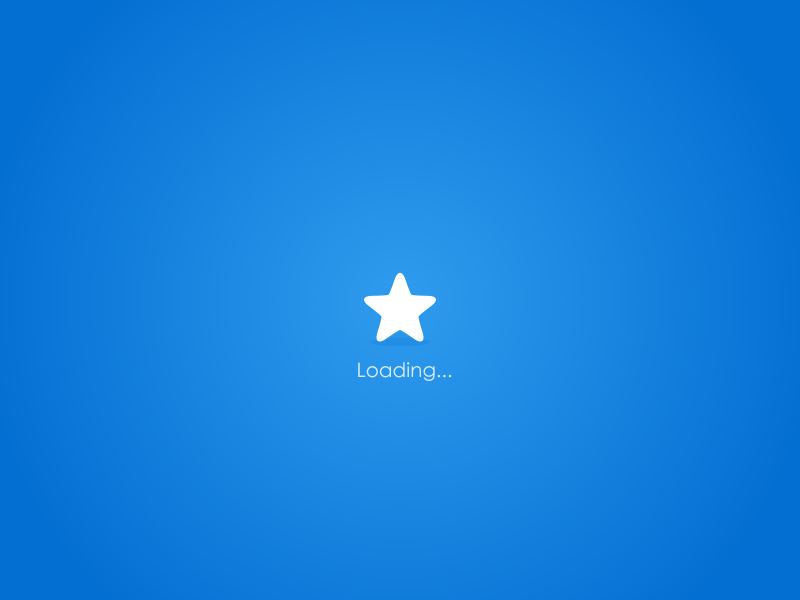

评论(0)
暂无评论